Come cambiare il tipo di account in Windows con la nostra guida passo-passo. Impara a gestire i permessi e a ottimizzare la sicurezza del tuo sistema operativo.
Nel mondo digitale di oggi, la sicurezza e la gestione efficace degli account utente sono fondamentali. Che tu sia un amministratore IT o un utente casalingo, sapere come cambiare il tipo di account in Windows è una competenza essenziale. Modificare il tipo di account, ad esempio, permette di limitare le funzioni o controllo a determinati account (dei figli, dei collaboratori e così via)
Con questa guida ti mostreremo come farlo in modo semplice e sicuro.
Cambiare il Tipo di Account Usando il Prompt dei Comandi
Il primo metodo che vi suggeriamo di utilizzare è il prompt dei comandi di Windows che offre un controllo diretto e potente sul sistema. Ecco come puoi utilizzarlo per cambiare il tipo di account:
- Apertura del Prompt dei Comandi:
- Cerca cmd nella barra di ricerca di Windows.
- Clicca con il tasto destro e seleziona Esegui come amministratore.
- Modifica del Tipo di Account:
- Per declassare un account amministratore a utente standard, digita:
- net localgroup administrators nome-utente /del
- Per elevare un utente standard a amministratore, inserisci:
- net localgroup administrators nome-utente /add
- Sostituisci nome-utente con il nome dell’account che desideri modificare.
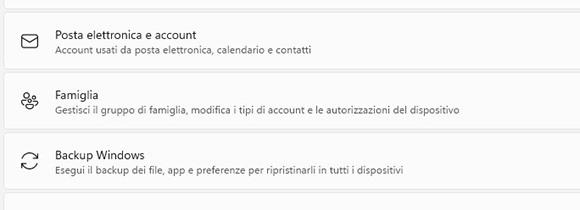
Utilizzo dell’Interfaccia di Windows per Cambiare il Tipo di Account
Per chi non ha familiarità con prompt dei comando ma preferisce un approccio più visivo, è disponibile l’interfaccia utente di Windows che rende il processo intuitivo:
- Accesso alle Impostazioni di Windows:
- Apri la scheda Impostazioni e clicca su Account a sinistra e poi sulla scheda Account a destra.
- Selezione dell’Account:
- Apri la scheda Famiglia e selezione l’utente da modificare.
- Clicca su Cambia tipo di account.
- Cambio del Tipo di Account:
- Scegli tra Utente standard o Amministratore nel menu a tendina.
Modifica del Gruppo di Appartenenza con Netplwiz
Netplwiz è uno strumento che permette di gestire gli account utente in modo avanzato:
- Apertura di Netplwiz:
- Premi Windows+R, digita netplwiz e premi invio.
- Selezione e Modifica dell’Account:
- Seleziona l’account da modificare e clicca su Proprietà.
- Nella scheda Gruppi selezione i tipo di Acoount.
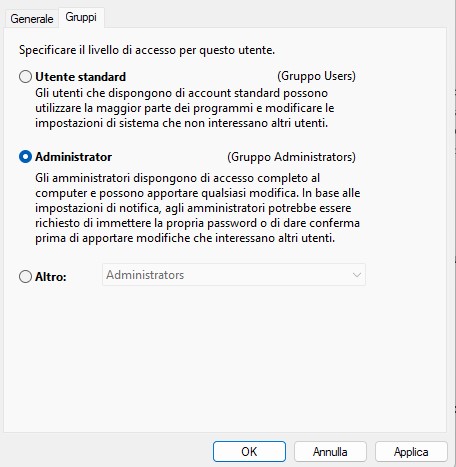
Cambiare il tipo di account in Windows è un processo che può essere eseguito con facilità seguendo i passaggi sopra descritti. Che tu stia cercando di migliorare la sicurezza del tuo computer o semplicemente gestire diversi utenti, queste tecniche ti permetteranno di farlo con fiducia e controllo. Ricorda sempre di eseguire queste operazioni con attenzione per mantenere la sicurezza del tuo sistema.
Guida Facile per apprendere l'utilizzo di Windows 11, partendo dalle basi del sistema operativo....Informazioni Aggiuntive

Windows 11. Guida facile all'utilizzo







